Voit ajoittaa järjestelmän komennot, kun Cron on käytössäLinux. Mikä on Cron? Se on taustapalvelu, joka konfiguroituna voi suorittaa minkä tahansa komennon, komentosarjan tai ohjelman aikataulussa. Mikä parasta, se on täysin muokattavissa.
Cron on erittäin hyödyllinen, mutta komennon syntaksi onuskomattoman hämmentävä, etenkin keskivertokäyttäjälle. Tästä syystä aiomme selvittää kuinka ymmärtää Cron helposti, ja se on komentojen syntaksi, jotta voit ajoittaa järjestelmäkomennot Linux-koneellesi automaattisesti!
Asenna Cronie
Suurimmaksi osaksi Cron on esiasennettu ja asennettu moniin Linux-jakeluihin. Syynä tähän on se, että Cron on keskeinen osa paljon komentoriviautomaatioita Linux SysAdmin -alalla.
Vaikka Cron olisi asetettu useimpiin jakeluihin,se ei tarkoita, että jokaisella olemassa olevalla Linux-käyttöjärjestelmällä olisi se. Joten ennen kuin puhumme Cronin käytöstä, sinun on ehdottomasti asennettava se käyttöjärjestelmään.
Tässä osiossa keskitymme asennukseenCronie, työkalu, joka löytyy oletuksena monista Redhat Linux -jakeluista. Syy? Siinä on Cron: n vakiotoiminnot, ja paketit ovat useimpien Linux-jakelujen ohjelmistovarastoissa.
Voit selvittää, onko sinun asennettava Croniepaketti, avaa pääteikkuna ja kirjoita komento alla. Jos mitään ei tapahdu, järjestelmässäsi ei ole tapaa ajoittaa järjestelmän komentoja, ja sinun pitäisi asentaa Cronie.
Crontab —h
Ubuntu / Debian
Ubuntu ja Debian eivät tue Croniea. Nämä Linux-jakelut toimitetaan kuitenkin usein siten, että Cron on valmiina. Jos järjestelmä ei jostain syystä voi käyttää Crontabia, kysy neuvoa Debian- tai Ubuntu-wiki-sivuilta.
Arch Linux
Arch Linux on tee-se-itse-Linux-jakeluja käyttäjien odotetaan asentavan jokaisen paketin järjestelmään ja määrittävän sen itse. Seurauksena on, että monet käyttäjät laiminlyövät asentaa sovellusta, jonka avulla he voivat ajoittaa järjestelmän komennot Cronin kanssa. Onneksi Cronie-sovellus on ”Arch Linux Core” -ohjelmiston arkistossa. Hanki Cronie kirjoittamalla Pacman komento alla.
sudo pacman -S cronie
fedora
Fedora Linux on työaseman käyttöjärjestelmä,joten mahdollisuudet ovat melko hyvät, että voit jo olla vuorovaikutuksessa Cronin ja Crontabin kanssa. Silti, jos jostain syystä et voi, Cronie on helppo asentaa DNF pakkaustyökalu.
sudo dnf install cronie -y
OpenSUSE
OpenSUSE Leap (useimpien käyttäjien käyttämä SUSE-julkaisu) on työaseman käyttöjärjestelmä, aivan kuten Fedora, joten Cron olisi jo asennettava. Jos sitä ei ole, asenna Cronie seuraavilla zypper komento.
sudo zypper install cronie
Yleinen Linux
Epäselvässä Linux-jakelussa, jossa ei ole Cron-järjestelmää? Onneksi sinulle, Cronie on avoimen lähdekoodin versio, ja rakennusohjeet ovat erittäin yksinkertaisia. Lisätietoja tästä sivulta.
Aikatauluta järjestelmän komennot Cronin avulla
Järjestelmäkäskyjen ajoittaminen Cronilla vaatii ”Crontab”. ”Crontab” on tiedosto, joka pitää operaatiosi ja siirtää ne Cron-daemonille suoritettavaksi.
Voit käyttää Crontab-järjestelmää järjestelmässäsi käynnistämällä päätelaitteen ja suorittamalla seuraava komento. Muista sisällyttää EDITOR = nano tai saat sinulle paljon haastavamman toimittajan jonkin helpon, kuten Nanon, sijasta.
EDITOR=nano crontab -e
Komennon suorittamisen jälkeen tekstieditori avaa uuden tyhjän tiedoston. Komennot menevät tähän tyhjään tiedostoon.
Cronissa aikataulutus on suhteellisen monimutkaista. Se kulkee minuutteina, tunneina, päivinä, kuukausina ja arkisin. Emme kuitenkaan käsittele kuinka kirjoittaa Cron-aikataulu manuaalisesti. Sen sijaan osoitamme sinut Crontabgenerator-verkkosivustoon, koska se tekee asioista paljon mukavamman.

Kun olet tehnyt sen generaattorille, valitse aikataulu valintaruuduilla. Sitten, kun olet tyytyväinen aikatauluun, siirry alas Suorita-komento -ruutuun.
Kirjoita "Suorituskomento" -ruutuunpäätekomennot, jotka haluat Linux-tietokoneesi tai palvelimen suorittavan automaattisesti. Muista, että “komennot” eivät rajoitu Linux-komentoihin, kuten “apt update”, “ping” jne. Ne voivat olla mitä tahansa! Niin kauan kuin komento toimii terminaalissa, se toimii Cronissa!
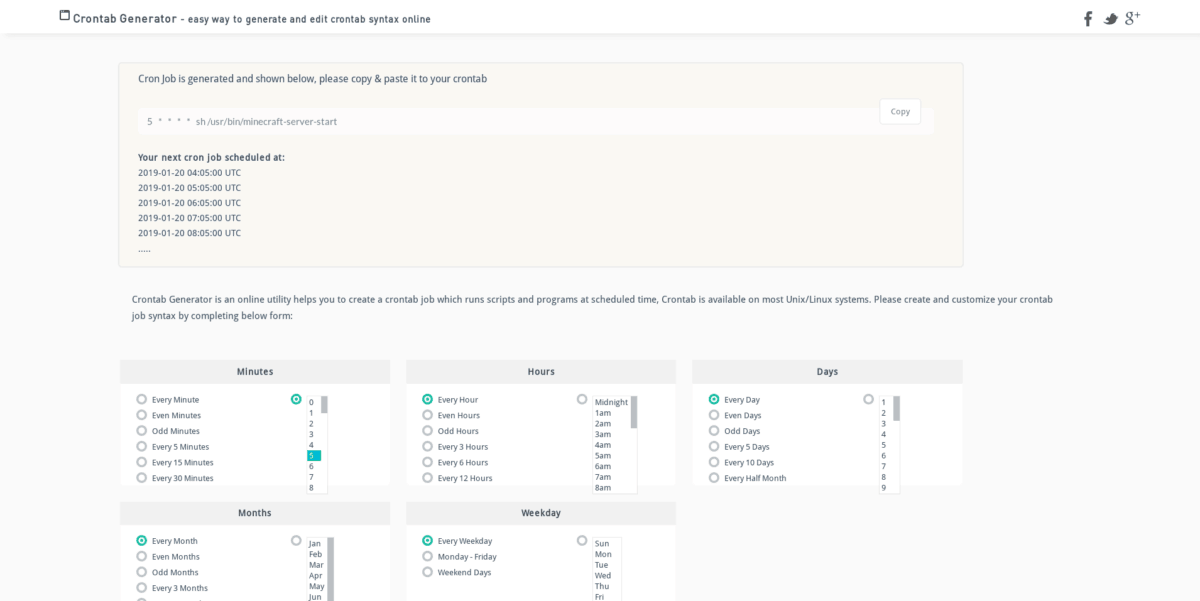
Komento on suoritettu loppuun ”KomentoSuoritetaan ”-ruutu? Napsauta vihreää ”Luo Crontab-rivi” -painiketta tuottaaksesi rivin. Korosta sitten tulosteen sivun teksti ja palaa Crontab-tekstieditoriin.

Lehdistö Ctrl + Vaihto + V liittää koodi Nanoon. Tallenna se sitten Ctrl + O. Kun Crontab-tiedosto on tallennettu, kova työ on tehty. Poistu editorista painikkeella Ctrl + X.
Huomaa: Niiden, jotka eivät käytä Croniea, on ehkä suoritettava suoritus crontab -e editoinnin jälkeen varmistaaksesi, että uusi tiedosto tulee voimaan.
Kun muokkaus on valmis, Cron-taustapalvelu huomioi ja suorittaa sen määrittämäsi aikataulun mukaan!



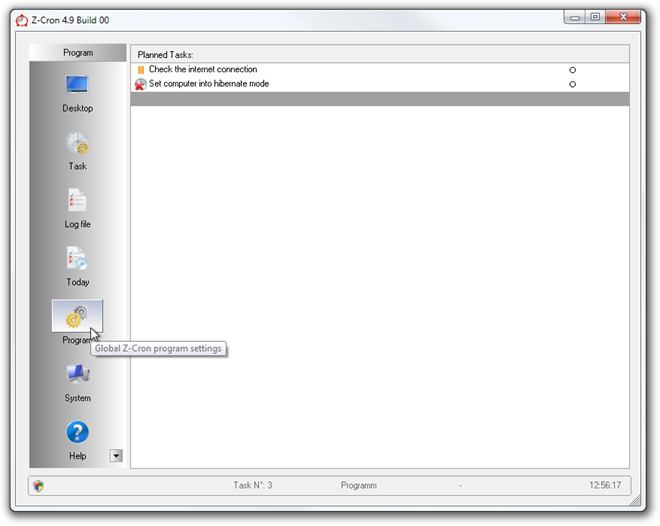









Kommentit